Jeśli jesteś miłośnikiem muzyki od jakiegoś czasu, na pewno używasz i przesyłasz strumieniowo utwory z różnych serwisów do strumieniowego przesyłania muzyki, takich jak Spotify. I najprawdopodobniej dobrze znasz te wszystkie piosenki, których słuchasz, zwłaszcza te Spotify są chronione systemem DRM (Digital Rights Management).
Oznacza to, że nie można kopiować i pobierać utworów w celu odtwarzania ich na innych nieautoryzowanych urządzeniach. Dlatego niektórzy z Was zastanawiają się nad jak skopiować listę odtwarzania Spotify.
Nic dziwnego, że posiadanie utworów chronionych systemem DRM to świetna rzecz. Zmniejsza to możliwość nielegalnego wykorzystania chronionych utworów i treści. Nie ma tu nic wspólnego z tym, czy jesteś użytkownikiem premium, czy bezpłatnym, ponieważ oba nie mają możliwości pobierania Spotify utwory i listy odtwarzania do dzielenia się z innymi i odtwarzania na różnych innych urządzeniach. Musisz poszukać innych sposobów, aby skutecznie je skopiować Spotify ulubione playlisty.
W tym poście wspieramy Cię. Jeśli przeczytasz ten artykuł do końca, z pewnością zrozumiesz rozwiązania, których szukałeś.
Przewodnik po zawartości Część 1: Jak skopiować listę odtwarzania na Spotify za pomocą Spotify SamoCzęść 2: Jak skopiować listę odtwarzania na Spotify używać Spotify Music ConverterCzęść 3: Jak skopiować listę odtwarzania na Spotify za pomocą narzędzia RejestratorCzęść 4: Często zadawane pytania dotyczące kopiowania listy odtwarzania SpotifyCzęść 5: Podsumowanie
Jak wspomniano, Spotify utwory są chronione systemem DRM (Digital Rights Management). To jest powód, dla którego zarówno użytkownicy premium, jak i darmowi mają trudności ze zdobyciem kopii swojego ulubionego oprogramowania Spotify utwory i playlisty. Teraz przedstawimy 3 sposoby, w jakie możesz to w końcu zrobić, zaczynając od pierwszego.
Jeśli zrozumiałeś nagłówek jako sposoby kopiowania listy odtwarzania Spotify – co oznacza, że masz używać Spotify sama aplikacja, jest to przewodnik dla Ciebie. Wystarczy mieć ok Spotify subskrypcja premium, aby z powodzeniem to zrobić. Celem kopiowania określonego Spotify playlista i zapisanie jej pod swoją to efektywność wyszukiwania jej za każdym razem, gdy masz ochotę posłuchać zawartych na niej utworów.
Cóż, po skopiowaniu określonej listy odtwarzania, mimo że oryginalna lista odtwarzania ulegnie zmianie, Twoja pozostanie taka sama. Aby rozpocząć proces, musisz upewnić się, że będziesz to robić na Spotify aplikacja, która jest zainstalowana na twoim komputerze osobistym. A teraz, oto kroki, które musisz wykonać.
O tych dwóch dowiemy się więcej w kolejnych tekstach.
Pierwszą rzeczą, którą musisz zrobić, to otworzyć Spotify aplikację na swoim komputerze osobistym. Po przybyciu do głównego interfejsu programu Spotify aplikacji, koniecznie poszukaj pliku Spotify playlistę, którą chcesz skopiować. Możesz kliknąć na jeden z utworów, aby go podświetlić.
Teraz możesz po prostu nacisnąć przycisk „Command + ”, jeśli używasz komputera Mac, lub przycisk „Control + A przycisk „na Windows komputer, aby móc wybrać wszystkie utwory, które zawiera lista odtwarzania. Po wykonaniu tej czynności wszystkie zostaną podświetlone na szaro.

Teraz, gdy wybrałeś listę odtwarzania, którą chcesz skopiować, możesz po prostu kliknąć prawym przyciskiem myszy jeden utwór, a na ekranie wyświetli się lista opcji. Spośród pokazanych, naciśnij „Dodanie ”I możesz teraz wybrać dowolną nazwę listy odtwarzania, do której zostaną skopiowane podświetlone listy odtwarzania lub utwory. Możesz również utworzyć „Nowa playlista ”, jeśli chcesz zapisać i skopiować go na inny.
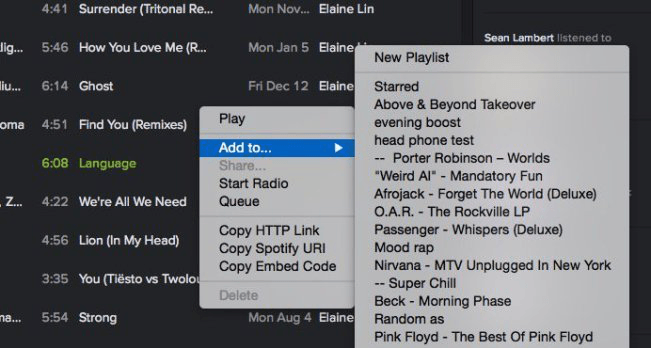
Po zakończeniu omówienia pierwszego z nich przejdziemy teraz do następnego. Teraz dwa kolejne sposoby prezentacji będą odnosić się do przewodników, z których możesz skorzystać, jeśli chcesz skopiować plik Spotify playlistę do zapisywania na komputerze osobistym lub innych urządzeniach, takich jak urządzenia mobilne, tablety i inne.
Jak przeczytałeś w pierwszej części tego artykułu, Spotify utwory są chronione systemem DRM (Digital Rights Management), który uniemożliwia użytkownikowi swobodne kopiowanie utworów i list odtwarzania w celach grając na innych urządzeniach. Ta aplikacja, DumpMedia Spotify Music Converter usuwa wspomnianą ochronę i pomaga w procesie pobierania, zapewniając jakość dźwięku tak dobrą jak oryginał.
Korzystanie z tego narzędzia jest uważane za najbardziej zalecane spośród wszystkich przedstawionych opcji. Oprócz usunięcia ochrony DRM, masz także możliwość przekształcenia lub konwersji dowolnego utworu na inne pożądane formaty.
Oto, jak możesz to zrobić.
Kliknij poniższą ikonę, aby pobrać i postępuj zgodnie z instrukcją krok po kroku. Przyjrzyjmy się tym krokom dalej.
Darmowe pobieranie Darmowe pobieranie
Oczywiście pierwszą rzeczą, którą musisz zrobić, to mieć to DumpMedia Spotify Music Converter pobrane i zainstalowane na komputerze osobistym. Po zakończeniu po prostu otwórz i uruchom program, aby rozpocząć, a także swój Spotify aplikacja. Możesz rozpocząć dodawanie plików, przeciągając i upuszczając, a nawet dodając tylko adres URL pliku (link).
Program ten obsługuje konwersję wsadową, która umożliwia konwersję nie tylko pliku, ale także liczby. Konwersja wielu plików na raz nie stanowi problemu.

Po zaimportowaniu i przesłaniu utworów do konwersji następnym krokiem będzie wybór formatu wyjściowego. Upewnij się, że wybierzesz dowolny format spośród tych, które będą widoczne na ekranie.
W takim przypadku powinniśmy przekonwertować utwory do formatu pożądanego przez dowolnego użytkownika. Możesz przekonwertować utwory na format MP3 formacie lub jakimkolwiek innym. Można to zrobić, przechodząc do „Konwertuj wszystkie zadania na ”Znajdujący się w prawym górnym rogu ekranu.

Ostatnim krokiem będzie naciskając przycisk „Konwertuj” aby rozpocząć proces konwersji. Zajmie to tylko trochę czasu, ponieważ program został zaprojektowany tak, aby działał pięć razy szybciej niż jakikolwiek inny konwerter.

Podczas konwersji na ekranie pojawią się paski stanu, na których można monitorować postęp procesu dla każdego utworu.
Po kilku minutach możesz mieć swoje Spotify przekonwertowanych, pobranych i skopiowanych utworów na komputer osobisty.
Jedną z opcji, które możesz rozważyć, aby uzyskać kopię pliku Spotify listy odtwarzania, które lubisz, polega na wykorzystaniu narzędzi Rejestratora. Istnieje wiele rejestratorów, które można zobaczyć po przeszukaniu całej sieci i Internetu. Tutaj przedstawimy tylko jeden: Replay Music.
Replay Music to jedno z najlepszych narzędzi do nagrywania, jakie prawdopodobnie znasz. Jeśli szukasz innego sposobu na zapisanie i skopiowanie pliku Spotify playlisty, możesz wypróbować tę. Możesz błyskawicznie nagrać utwory, a następnie je zaimportować.
Musisz postępować zgodnie z poniższymi wskazówkami.
W kolejnych tekstach szczegółowo wyjaśniono trzy kroki.
Replay Music to aplikacja, którą można pobrać z Internetu. Pierwszą rzeczą, którą musisz upewnić się, że masz to pobrane i zainstalowane na swoim komputerze osobistym. Po zainstalowaniu wystarczy otworzyć aplikację i nacisnąć duży „Rekord ”Znajdujący się w górnej części ekranu.
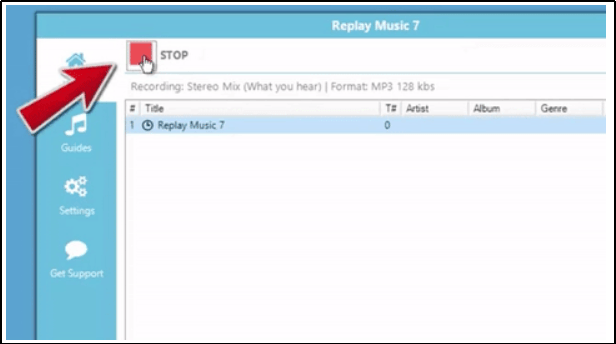
Teraz, gdy musisz poprawnie zainstalować aplikację Replay Music, musisz teraz poszukać swojej Spotify aplikację i uruchom ją. Po dotarciu do głównego interfejsu poszukaj list odtwarzania, które chcesz skopiować.
Na tym etapie wystarczy kliknąć „Graj ” po wybraniu określonej listy odtwarzania. Następnie funkcja „Replay Music” automatycznie rozpocznie proces nagrywania. Możesz po prostu nacisnąć przycisk „Stop ”Po zakończeniu odtwarzania. Wszystkie nagrane pliki zostaną zapisane na Twoim komputerze osobistym.
Fascynujące w tej aplikacji jest to, że po zakończeniu nagrywania otrzymasz prawidłowe imię i nazwisko artysty, tytuł utworu i informacje o albumie. Będziesz także mieć pewność, że jakość nagranych utworów jest tak samo dobra jak oryginał.
Pytanie 1. Jak skopiować całą listę odtwarzania na Spotify?
Uruchom Spotify app i zacznij odtwarzać playlistę, którą chcesz skopiować. Następnie kliknij jeden z utworów i naciśnij Ctrl + A na Windows lub Command + A na Macu, aby zaznaczyć wszystkie utwory. Kliknij prawym przyciskiem myszy jeden z utworów i przejdź do Dodaj do listy odtwarzania > Utwórz listę odtwarzania. Możesz również dodać listę odtwarzania do jednej z istniejących.
Pytanie 2. Czy konwersja jest legalna Spotify Muzyka do MP3?
Konwersja Spotify do MP3 do użytku osobistego jest legalne. Jednak dystrybucja wszystkich Spotify pobieranie i udostępnianie ich innym osobom jest zabronione.
Pytanie 3. Czy mogę skopiować plik A Spotify Playlista na inne konto?
Kliknij prawym przyciskiem myszy listę odtwarzania, pomiędzy którą chcesz udostępniać Spotify konta i wybierz opcję „Wspólna lista odtwarzania”. Dzięki tej metodzie oba konta będą miały dostęp do przeglądania i zmiany listy odtwarzania. Krok 2 Kliknij ponownie tę listę odtwarzania prawym przyciskiem myszy i wybierz „Udostępnij > Skopiuj adres URL listy odtwarzania” z listy rozwijanej.
W tym poście zaprezentowano trzy poradniki, które pomogą Ci ostatecznie skopiować ukochaną osobę Spotify listy odtwarzania. Możesz wybrać dowolną z przedstawionych opcji, ale najbardziej zalecana jest ostatnia i trzecia.
Czy Wy też szukacie tych przewodników? Dlaczego nie spróbować któregoś z powyższych?
